最终效果

原图

1、打开原图素材大图,新建一个图层,把前景色设置为暗蓝色:#1F1827,然后用透明度为:10%左右的柔边画笔把底部及左右两侧过亮的部分涂暗一点,如下图。

2、创建可选颜色调整图层,对黄色进行调整,参数及效果如下图。这一步给图片增加橙黄色。
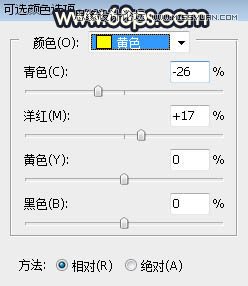

3、按Ctrl + J 把当前可选颜色调整图层复制一层,效果如下图。

4、创建色相/饱和度调整图层,对全图、黄色、绿色、青色进行调整,参数设置如图5 - 8,确定后把图层不透明度改为:30%,效果如图9。这一步稍微降低图片中主色饱和度。
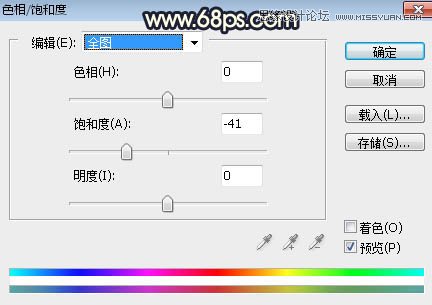




最终效果

原图

1、打开原图素材大图,新建一个图层,把前景色设置为暗蓝色:#1F1827,然后用透明度为:10%左右的柔边画笔把底部及左右两侧过亮的部分涂暗一点,如下图。

2、创建可选颜色调整图层,对黄色进行调整,参数及效果如下图。这一步给图片增加橙黄色。
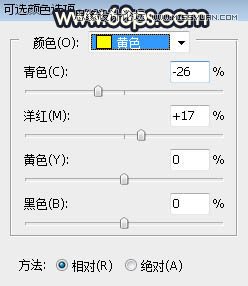

3、按Ctrl + J 把当前可选颜色调整图层复制一层,效果如下图。

4、创建色相/饱和度调整图层,对全图、黄色、绿色、青色进行调整,参数设置如图5 - 8,确定后把图层不透明度改为:30%,效果如图9。这一步稍微降低图片中主色饱和度。
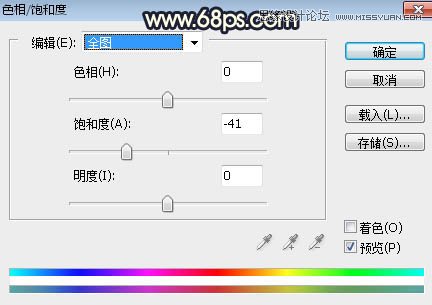




◎欢迎参与讨论,请在这里发表您的看法、交流您的观点。
评论留言